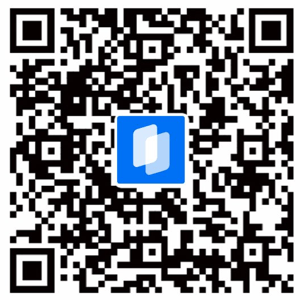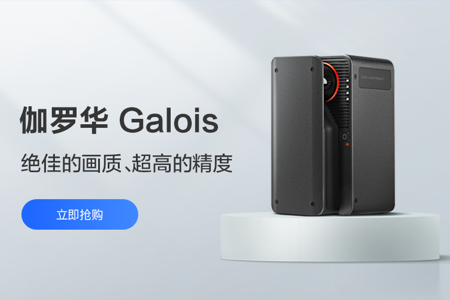全景相机固件升级如何操作?
更新时间:2023-9-20
由于理光SC2的固件版本和苹果手机系统14.5及以上手机在使用过程中存在兼容性问题,会导致出现连接超时、拍摄失败、拍摄时长增加等问题,会影响拍摄的效率或体验。
建议您将理光SC2升级到6.30.1的版本及以上后在进行使用。
固件升级方式:
1.在线教程:点击获取理光SC2固件升级教程
2.售后电话:如在升级过程中,遇到问题请咨询理光售后电话:4008827058 和 021-54651082
采集时出现“采集失败“,如何操作?
更新时间:2023-8-3
当使用全景相机进行采集时,提示”采集失败,请重启设备“,可能由于以下原因导致:
1.全景相机内存满了,需要清理相机内存
清理方式:使用原装数据线连接全景相机和电脑,在我的电脑中找到全景相机,删除相机内的图片
2.全景相机在拍摄“滴”声响后,全景相机和手机距离过远(原因:距离过远会导致全景相机采集完成的全景图向手机端传输图片时传输失败)
解决方法:全景相机在拍摄“滴”声响后,建议您带着手机走近全景相机,距离在2-3m内
3.全景相机的固件版本过低(ios14.5版本以上的系统要求理光相机的固件版本最好是6.30.1以上,固件版本过低会导致拍摄时间过长或者采集失败)
如何进行手动拼接操作?
更新时间:2023-7-3
使用手动拼接场景:拍摄室外及相似度高的空间时,可能出现拼接错误或拼接失败,可以使用手动拼接。
手动拼接操作技巧
空间中明显的特征结构或者标识物作为参考进行手动拼接
认识点云与采集现场的展示关系
VR是将实体空间进行了复刻,点云还原了采集现场物体的位置、形状与色彩
因此在手动拼接前,可以用空间中的建筑结构、颜色变化来辅助手动拼接
不同场景下手动拼接的技巧
1.空旷的住宅场景,可利用地板地砖颜色,墙体形状等信息进行拼接
2.有着丰富家具的住宅场景,可利用家具的轮廓、颜色等信息进行拼接
3.商业办公场景,此场景多为封闭的空旷的大空间,室内物品较为单一,可以根据室内墙体或者地面地砖颜色等作为参考进行拼接
手动拼接基础流程:
1.点击“工具箱”中的“手动拼接”(如图1、2)
2.选中想要调整的点位,旋转或拖动至正确的位置(如图3、4、5)
全景相机点位拼接失败如何解决?
更新时间:2022-9-27
以下情况会造成点位拼接失败:
1.前后两个点位距离间隔太远,建议每间隔1.5~2m放置一个点位
2.前后两个点位采集的画面内容重叠度较低,缺少重合画面
解决方法:
1.前后两个点位距离间隔太远:删除当前点位,在距离上一个点位1.5~2m的位置,重新进行采集,查看如何规划采集路径
2.前后两个点位采集的画面内容重叠度较低,缺少重合画面:使用手动拼接功能,查看如何手动拼接
设备连接失败如何解决?
更新时间:2022-9-27
当使用全景相机采集VR时,出现设备连接的问题,可以进行以下检查:
1.在手机设置内确认是否授权「如视VR」app使用位置、网络;
2.安卓手机还需要检查“GPS”定位是否打开
3.安卓手机在连接设备WiFi后,系统会提示当前WLAN无法联网,请点击“保持连接”
如何安装全景相机?
更新时间:2022-10-14
设备安装步骤:
1.将三脚架的三节支架全部拉开,建议将三脚架高度调整在1.3m-1.4m左右为效果最佳。
注解:三脚架的高度会影响VR游走时的视野高度。
2.将全景相机安装至三脚架上即可,手持手机进行拍摄
如视VR app适配的全景相机有哪些?
更新时间:2023-11-2
全景相机目前已适配型号:
理光(RICOH)THETA系列:理光(RICOH)THETA SC、理光(RICOH)THETA SC2、理光(RICOH)THETA V、理光(RICOH)THETA Z1、理光(RICOH)THETA 理光X
Insta360系列:Insta360 ONE X1、Insta360 ONE X2、Insta360 X3
小红屋系列:小红屋玲珑、小红屋灵动
其它相机机型我们正在适配规划中,如果您有想要适配的机型,可以联系在线客服反馈
如何规划采集路径?
更新时间:2022-10-19
在采集时,点位采集的合理性,直接影响采集后的模型效果,以及游走体验,合理的摆放会让空间效果更好。
规划采集路径时,建议您按照顺时针或者逆时针来模拟用户在空间内实际浏览的动线
1.首点位建议放置空间入口处
2.设备与墙体保持20cm以上的距离
3.每间隔1.5~2m放置一个点位
4.两个空间的连接处一定要采集点位(如:门口、垭口、拐角处)
采集前准备
更新时间:2023-7-3
1.全景相机支持的型号
理光(RICOH)THETA系列:
理光(RICOH)THETA SC、理光(RICOH)THETA SC2、理光(RICOH)THETA V、理光(RICOH)THETA Z1、理光(RICOH)THETA 理光X
Insta360系列:
Insta360 ONE X1、Insta360 ONE X2、Insta360 ONE X3
小红屋系列:
小红屋S8 (V2.0以上固件版本)、小红屋玲珑、小红屋灵动
其它相机机型我们正在适配规划中,如果您有想要适配的机型,可以联系在线客服反馈
2.三脚架使用及高度设置
建议将三脚架高度调整在1.3m-1.4m左右,采集效果为最佳。
注:官方配套里三脚架的支架及中轴全部拉开高度在1.65m左右。
注解:三脚架的高度会影响VR浏览时的视线高度。
3.软件下载及安装
苹果用户从App Store 下载如视VR app
安卓用户可以从商店下载如视VR app
苹果及安卓用户也可以通过下方二维码下载如视VR app
4.设备准备及安装
设备准备:
将全景相机设备和手机充满电,设备充满电通常需要4.5小时左右,全景相机的电量主要跟使用环境有关,全景相机除去拍照以外,在连接手机设备、处理图片、预览画面时都会消耗电量,因此这个没有具体的参考数据,正常全景相机满电的情况下可以拍大约100张左右照片。
设备和手机进行wifi连接后,可以通过已连接的设备列表和采集页随时检查设备电池电量,以保证顺利采集完成。
全景相机和手机安装:
将三脚架的三节支架全部拉开,建议将三脚架高度调整在1.3m-1.4m左右为效果最佳。
注解:三脚架的高度会影响VR浏览时的视线高度。
将全景相机安装至三脚架上即可,手持手机进行采集。
开始采集
更新时间:2023-7-24
1.设备启动及连接
设备启动操作:
长按开机键3秒,当电源指示灯变为常亮时设备为完全开机状态。
打开设备wifi ,将设备与如视VR app进行wifi连接。
2.空间整理
在开始采集之前,请整理好您要采集的空间,尽量保证采集现场的整洁,避免影响到您最终的VR呈现效果。点击查看案例
1)对要采集的空间进行整理,将空间内的隐私物品收起或提前遮挡
2)建议打开空间内所有照明与窗帘(注:环境昏暗会使VR模型效果不好)
3)打开需要采集空间内的门。(注:入户门需要关闭)
3.规划采集路径
在采集时,点位采集的合理性,直接影响采集后的模型效果,以及游走体验,合理的摆放会让空间效果更好。点击查看案例
规划采集路径时,建议您按照顺时针或者逆时针来模拟用户在空间内实际浏览的动线。
1)首点位建议放置空间入口处
2)采集时,设备与墙体保持20cm以上的距离
3)每间隔1.5~2m放置一个点位
4)两个空间的连接处一定要采集点位(如:门口、垭口、拐角处)
注解:采集点位,直接对应的是用户在VR里浏览的点位。
4.操作图标解释说明
使用如视VR app进行VR采集时,app内的采集页面的应用功能如下图所示:
5.开始扫描
1)三脚架放置在规划好的路径上(如何规划采集路径)
2)相机在工作时,建议采集者及周围人员进行躲避,避免人员出现在采集范围内(注:镜子等反光物品内不要有人员的倒影)
3)采集结束后(听到APP采集完成的提示音),移动三脚架至下一点位
注:建议将手机的音量打开,调整最大。
4)重复以上操作,直至空间采集完成。
6.完成扫描进行上传
采集完成后,点击采集页面右上角“完成”,输入项目名称,开始上传文件,并自动生成VR;
VR上传和处理的时间与您采集的点位数量以及当前系统后台处理的项目量有关,当VR处理完成后,您手机会收到一条项目处理完成的消息提示(建议打开手机设置中--如视VR app 的消息提示)
7.分享
当您采集的VR项目上线后,可以通过“微信、朋友圈、微博、复制链接”等多种方式进行分享您采集的VR项目。
8.数据
对用户采集并分享的单个VR项目,以及app内全部已分享过的项目进行C 端浏览数据的可视化呈现